Įvertinkite „Windows 7“ naudodamiesi iš anksto sukonfigūruotais VHD failais [Kaip]
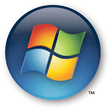
Jei esate sistemų administratorius ir norite įvertinti„Windows 7“, prieš pradėdami diegti ją savo klientams, „Microsoft“ padarė tai jums lengvu, pateikdami iš anksto sukonfigūruotus VHD failus (virtualųjį standųjį diską), jau nustatytus ir paruoštus importuoti į „Microsoft“ naująją „Server 2008 Hyper-V“ virtualiojo serverio platformą / „Hypervisor“. . „Windows 7“ VM vaizdas turi 90 dienų įvertinimo bombą, tačiau tam turėtų pakakti laiko, kad galėtumėte žaisti ir pasiruošti GPO ir kitiems bandymams naudodami savo „BUIT“ programas.
Pažiūrėkime.
Pastaba: Šis „Windows 7“ įvertinimo paketas gali būti paleistas tik šiose sistemose:
· „Windows Server 2008 Hyper-V“
· „Windows Server 2008 R2 Hyper-V“
· „Microsoft Hyper-V Server 2008“
· „Microsoft Hyper-V Server 2008 R2“
1. parsisiųsti į Iš anksto sukonfigūruotas „Windows 7“ VHD vertinimas. [Parsisiuntimo nuoroda]
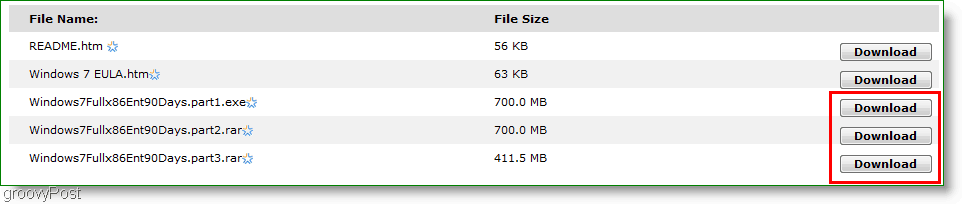
2. Ištraukite vaizdą; jūs turite Priimti į Licencijos sąlygos tęsti.
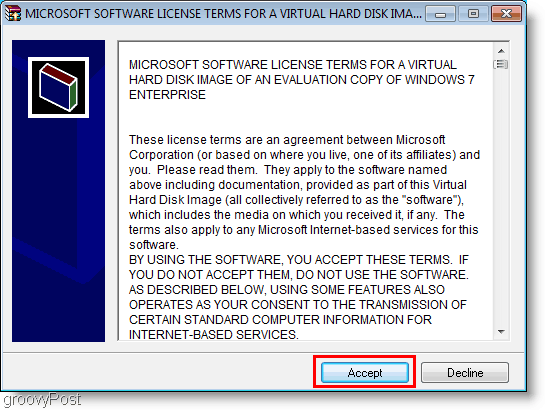
3. Dabar turėsite išgauti tris ką tik atsisiųstus suspaustus failus. Nesijaudinkite, kad ištraukiklis padarys visus tris iš karto. Ši dalis gali užtrukti, bet norint pradėti Spustelėkite Diegti.
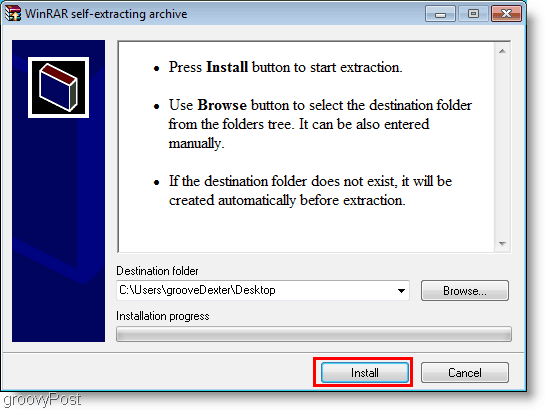
4. Kai archyvas ištrauks, pakrauti „Hyper-V“ vadovas.
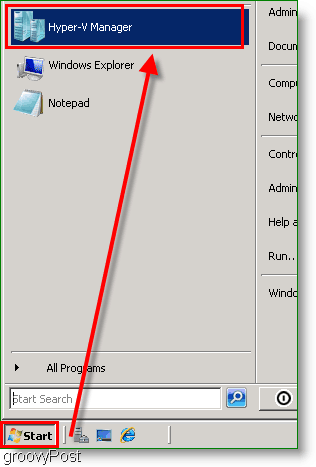
5. „Hyper-V Manager“ meniu „Veiksmai“ Spustelėkite į Importuoti virtualią mašiną variantas.
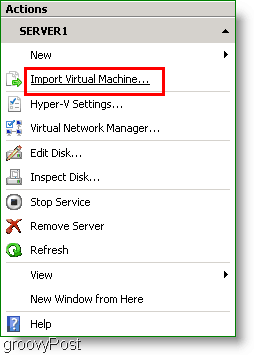
6. Norėdami importuoti, naudokite langą Importuoti virtualią mašiną Naršykite į „Windows7Fullx86ENT90Dienos“/„Windows7Fullx86ENT90Dienos“ aplankas, tada Spustelėkite Pasirinkite Aplankas.
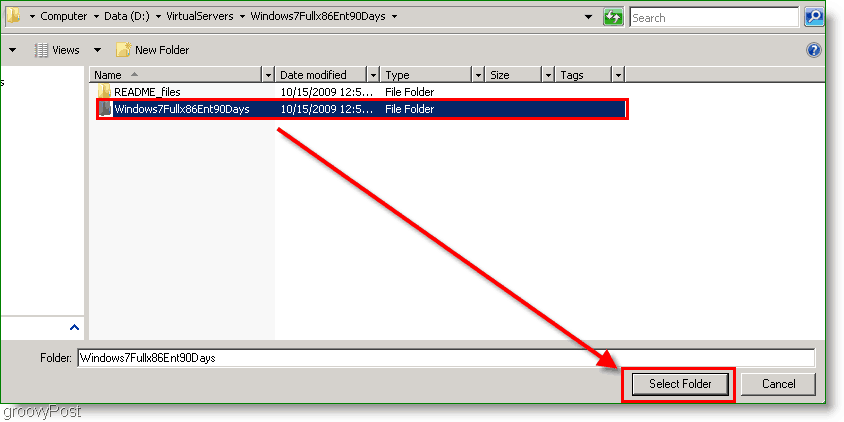
7. Dabar, kai vėl grįšite į Importuoti virtualios mašinos langą Spustelėkite Importuoti.
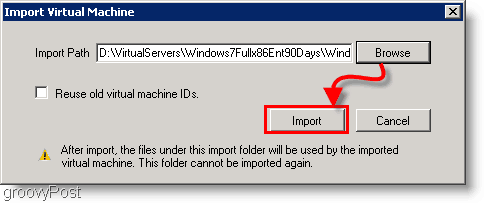
8. Dabar „Windows 7“ vertinimo virtualioji mašina turėtų būti rodoma jūsų virtualių mašinų sąraše. Dešiniuoju pelės mygtuku spustelėkite virtualioji mašina „Windows7Fullx86ENT90Dienos“, ir tada Spustelėkite Pradėti.
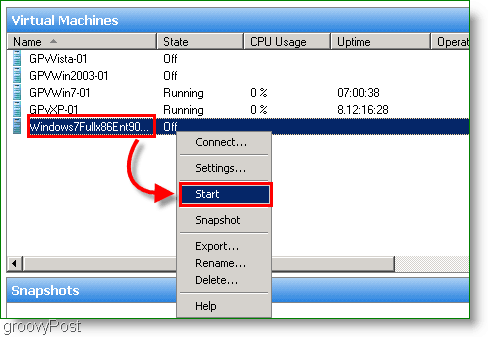
9. Kai tik jis prasideda, tada Prisijungti į „Windows7Fullx“ virtualioji mašina naudojant Prisijungti kontekstinio meniu parinktis. Prasidės sąrankos procesas, ir jums reikės Sąranka „Windows 7 Enterprise“. Šis procesas yra gana paprastas ir nereikalauja jokių specialių nurodymų.
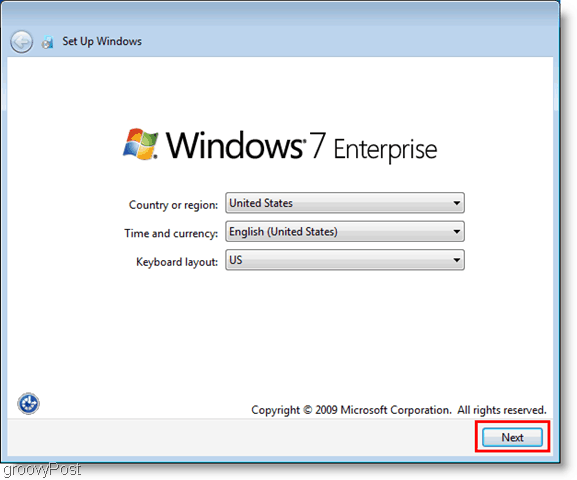
Viskas padaryta!
Dabar galite žaisti su „Windows 7 Enterprise“tiek, kiek jums patinka kitus tris mėnesius. „Microsoft“ pateikė apie 200 naujų GPO, skirtų valdyti šiuos „Windows 7“ klientus, taigi skirkite laiko tyrimui!
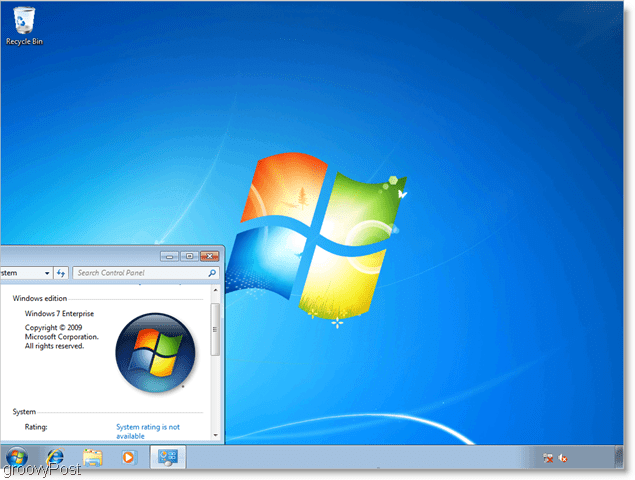










Palikite komentarą